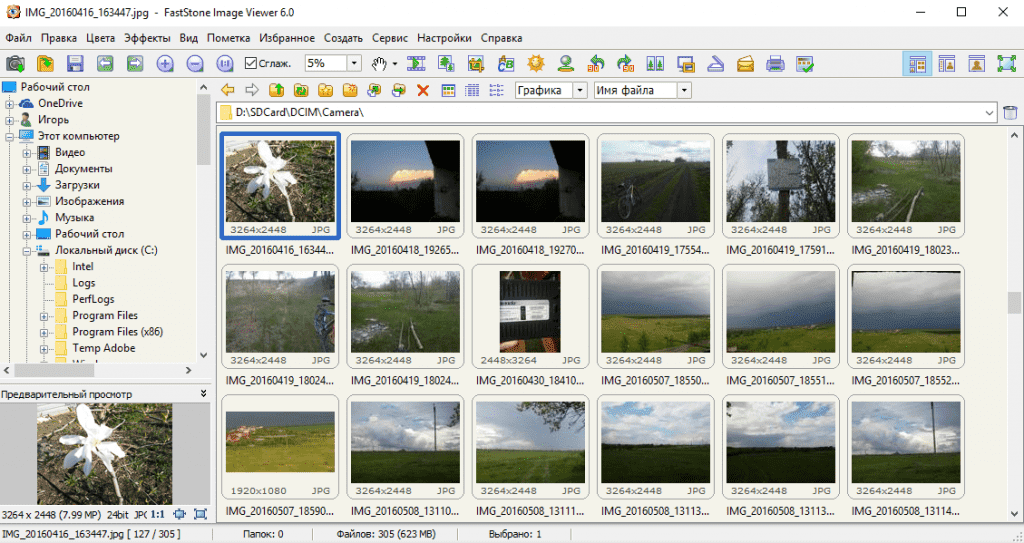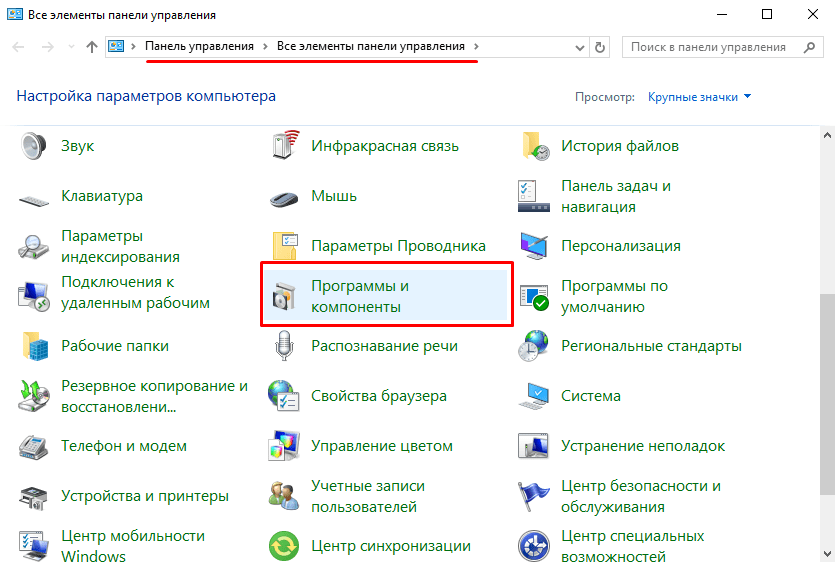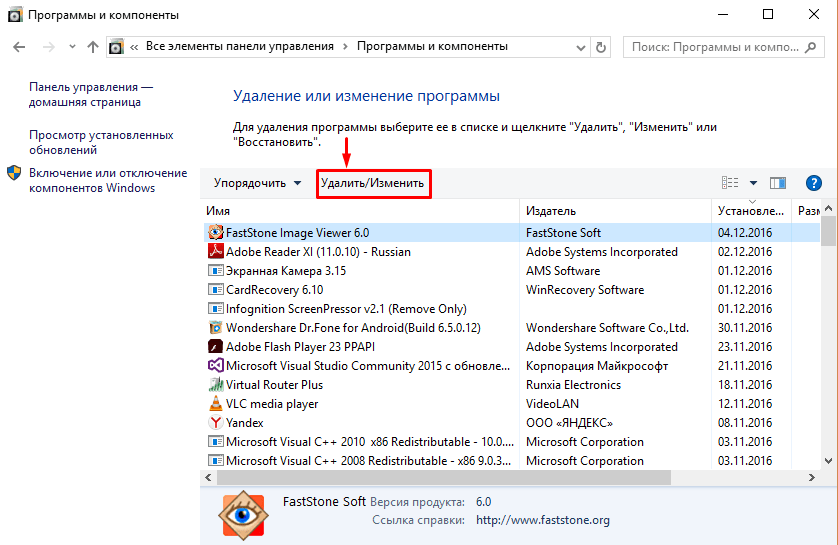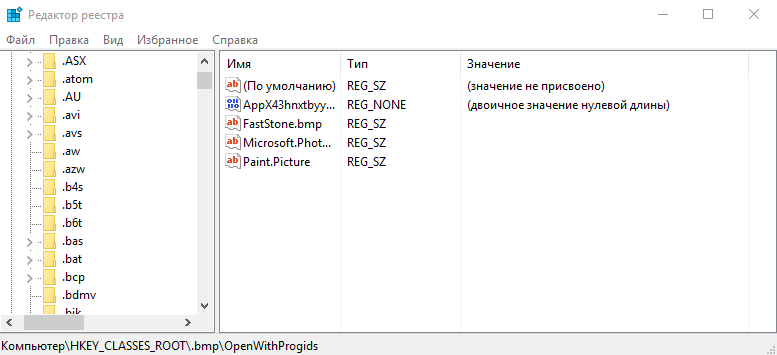Что такое faststone image viewer
FastStone Image Viewer


| Что это такое: | FastStone Image Viewer — это бесплатная программа для открытия и обработки редких и популярных форматов графических файлов. Можно бесплатно загрузить с официального сайта. |
| Операционная система: | Windows (любая). |
| Язык: | Русский. Поддерживает 19 языков. |
| Лицензия: | Бесплатно для домашнего использования. Платно для коммеческого использования. |
| Размер: | 6,64 Mb. |
| Источник загрузки: | Официальный сайт FastStone Image Viewer. |
Возможности, основные функции
Поддерживаемые форматы
Совместимость с операционными системами




Идеально для 64 bit операционных систем.
Руководство пользователя (инструкция)
Глава 1. Интерфейс
Интерфейс состоит из четырёх основных частей:
Глава 2. Просмотрщик изображений
Предпросмотр и данные
Любой графический объект, хранящийся в открытой папке, сопровождается первоначальным эскизом, размером, объёмом, форматом и названием для быстрого получения основной информации о файле без его открытии или поиска дополнительных свойств и сведений.
Для получения детальных данных кликните по картинке и изучите информацию в области предпросмотра.
Полноэкранный режим
Для полноэкранного режима работы нажмите кнопку в правом верхнем углу либо дважды нажмите на нужный объект. Непосредственно в полноэкранном режиме перемещайте курсор к краям экрана чтобы получать доступ к панелям инструментов.
Глава 3. Манипуляции с фотографиями
Переходим к основным функциональным возможностям Fsviewer. Вот обощенный список операций:
Инструментов много, рассмотрим ключевые. Перед началом перейдите в оконный режим, это значительно упростит процесс.
Для доступа к меню обработки кликните по нему правой кнопкой мыши.
Пункты этого списка будут дублироваться в верхнем меню, там они распределены по отдельным группам.
Из этой панели будут производиться основные действия. Например, раскрыв пункт «Изменить», вы получите доступ к средствам масштабирования, поворота и кадрирования.
Как убрать эффект красных глаз
Если на одной из ваших фотографий получился эффект красных глаз то его можно убрать или уменьшить. Настройте колесом мыши нужный масштаб, выделите область с глазами и нажмите кнопку «Удалить красноту».
Результат будет немедленно. Для сохранения нажмите «ОК».
Коррекция цвета
Операции по коррекции цвета и освещения можно произвести самостоятельно, либо выполнить в автоматическом режиме.
Вот пример. Перемещаем предложенные ползунки и подбираем подходящий результат. Изменения применятся в режиме реального времени.
Наложения объектов и другие эффекты
Вы можете использовать рамки и трафареты, наложить водяные знаки или применить эффекты «картина маслом», «эскиз» или «размытие».
Для примера возьмём пункт «Картина маслом». Для наложения эффекта настраиваем масштаб, выделяем область (или весь объект) и корректируем степень интенсивности наложения.
Слайд-шоу, ленты и прочее
Больше интересных средств хранится в разделе «Создать». Вы можете работать со слайд-шоу, создавать многостраничные файлы и ленты изображений, формировать индекс-листы и т.п.
Рассмотрим интрумент создания слайд-шоу, вот как его создать:
Глава 4. Настройки
Разберем вспомогательные инструменты и опции, относящиеся к настройке самой программы
Кастомизация оформления
При первом открытии интерфейс приложения имеет вид стандартной программы Windows. По умолчанию доступно переключение между тёмной и светлой темами оформления.
Для получения доступа ко всем настройкам нажмите клавишу F12. Настройте все пункты непосредственно перед началом работы.
Захват экрана
Средство захвата экрана — это моментальный снимок того что происходит на мониторе. Для доступа к нему кликните по иконке, указанной на скриншоте ниже.
Чтобы захватить область кликните по ней. При захвате произвольной области самостоятельно выделите требуемый фрагмент.
Как установить
Здесь вы можете скачать FastStone Image Viewer на русском бесплатно. Это последняя версия 6.5 (2018 год). Лицензия на бесплатное домашнее использование. Файлы проверены, вирусов нет.
FastStone Image Viewer — что это за программа?
Позволяет просматривать очень многие форматы файлов, в том числе PSD и мгновенно переходить в фотошоп с помощью горячей клавиши.
Программа имеет широкий спектр функций, которые включают просмотр изображений, управление, сравнение, удаление эффекта красных глаз, отправку по электронной почте, изменение размеров, обрезку, ретушь и коррекцию цвета.
Ее инновационный, но интуитивно понятный полноэкранный режим обеспечивает быстрый доступ к EXIF информации, эскизам браузера и основным функциям через скрытые панели инструментов, которые всплывают, когда мышь касается четырех краев экрана.
Другие особенности включают высококачественную лупу и музыкальное слайд шоу с большим количеством эффектных переходов, эффекты, тени, изображения аннотации, поддержка сканеров, гистограмма и многое другое.
Скачать программу можно
Второй урок можно посмотерть здесь
— Браузер изображений и просмотрщик с интерфейсом на базе Windows Explorer.
˗ Поддержка многих популярных форматов изображений:
˗ Полный просмотр экрана с поддержкой увеличения изображения зумом и уникальными выпадающими меню панелями.
˗ Кристально-чистое и настраиваемое одним щелчком, в предварительном и полноэкранном режиме, изображение «лупа».
˗ Мощные инструменты редактирования изображений: изменение размера, поворот, кадрирование, резкость/размытие, регулировка освещенности, цвета.
˗ Инструменты «Кривые», «Уровни», отображение гистограммы и т. д.
˗ Клонирующий штамп и лечащая кисть. Цветовые эффекты изображения: серая шкала, сепия, негатив, регулировка красного, зеленого, синего цветов.
˗ Рисование текстов, линий, подчеркиваний, прямоугольников, овалов, выноски объектов на изображениях.
˗ Улучшенная функция удаления красных глаз.
˗ Управление изображениями, в том числе возможность пометки, перетаскивания и копирования в папку поддержки.
˗ Сравнение изображений бок о бок (до 4 одновременно), для легкого сравнения и выбора фотографий.
˗ Поддержка метаданных EXIF (плюс комментарий для редактирования изображения в формате JPEG).
˗ Настраиваемые параметры пакетной обработки для преобразования/переименования больших или малых коллекций изображений.
˗ Создание коллажей, возможность монтажа изображений, создание «обоев» для рабочего стола монитора.
˗ Создание слайд шоу с множественными переходами и музыкальным сопровождением.
˗ Возможность совместной работы с внешними графическими редакторами/программами.
˗ Создание эффективных вложений с изображениями для отправки по электронной почте.
˗ Печать изображений, получение изображений со сканера. Поддержка пакетного сканирования в PDF, TIFF или JPEG и PNG.
˗ Портативная версия программы, которую можно запускать со съемного устройства хранения. Поддержка отображения на двух мониторах. Поддержка сенсорного интерфейса.
Программа имеет широкий спектр функций. Постараемся рассмотреть все по порядку.
Верхняя область интерфейса – текстовое меню:
Закладка «Файл» – файловый менеджер, с возможностью управления файлами,
отправка по электронной почте, обыкновенная печать на принтере и печать композиционная, загрузка фотографий из фотокамеры или карт памяти, захват экрана, причем как всего, так и различных его областей и форм, с сохранением в окно просмотра, в буфер обмена или в файл.
Закладка «Правка» – позволяет осуществлять переход для редактирования изображений во внешнем редакторе, в том числе и в фотошопе.
Производить выделения различных форм и управление ими.
Копировать и вставлять изображения.
Осуществлять различные вращения и отображения изображений.
Изменять размер изображений, холста. Устанавливать значения DPI.
Есть возможность обрезки (кадрирования) изображений, рисования, клонирования и ретуши фотографий, уменьшения эффекта красных глаз, а также просмотра комментариев JPEG.
Закладка «Цвета» предусматривает автоматическую и контролируемую коррекцию цветов, коррекцию освещенности, уровней, кривых, функцию резкости/размытия, шумоподавления. Можно подсчитать и изменить количество цветов изображения. Перевести фотографию в режим отображения оттенков серого, сепии или негатива.
Закладка «Эффекты» добавляет к изображению рамки, трафареты, водяные знаки, делает изображение рельефным, в виде карандашного эскиза, картины маслом, включает просмотр ДО и ПОСЛЕ с использованием линзы, добавляет размытие.
Закладка «Вид» – устанавливает различные режимы просмотра изображений.
Дает возможность организации Слайд шоу, открыть папку с файлами. Отображать гистограмму изображения, свойства изображения EXIF, свойства файлов. Настраивать лупу.
Осуществлять масштабирование изображения. Обновлять и перемещать изображения.
Закладка «Пометка» дает возможность помечать различные фалы и в дальнейшем сортировать их.
Закладка «Избранное» – добавляет файлы в папку «Избранное» и настраивает различные режимы отображений файлов в этой папке.
Закладка «Сервис» – включает функции преобразований переименований файлов, в том числе и пакетное. Изменение даты и времени выбранных файлов. Вращение фалов JPEG без потери данных, удаление метаданных в JPEG.
Включает функцию сравнения изображений, до четырех штук в одном окне. Управление изображениями в качестве обоев на рабочем столе Вашего монитора.
Закладка «Настройки» позволяет устанавливать язык программы, отображать тему интерфейса с учетом различных операционных систем, установленных на Ваших компьютерах.
Управлять базой миниатюр создаваемой в специальных папках. Установка основных настроек программы.
Закладка «Справка» вызывает справочные материалы, дает возможность загрузки руководства пользователя с интернета. Также можно прочитать лицензионное соглашение пользования программой.
Для частного пользования редактор бесплатный, однако, при посильном пожертвовании команде поддерживающую разработку программы (вкладка «Помочь авторам»), можно получить лицензионный код, дающий некоторые преимущества пользования программой.
Все основные операции по вкладкам текстового меню ниже дублируются функциональными кнопками быстрого доступа с пиктограммами (иконками). При наведении на них курсором, высвечивается подсказка выбранной функции.
Для лучшей наглядности панель с функциональными кнопками разделена на три части.
Программа оказывает большую помощь в каталогизации, конвертации и обработке Ваших снимков. Имеет полный набор функций для коррекции и обработки изображений, вплоть до вывода на печать или размещения на страницах в социальных сетях.
Продолжение знакомства с интерфейсом программы мы рассмотрим во 2 уроке.
Обзор программы FastStone Image Viewer
Иногда нам нужно приложение, которое быстро и качественно систематизирует снимки. Кроме того, позволит быстро отредактировать любую фотографию, не требуя при этом глубоких знаний (как в Photoshop). Стандартные приложения Windows лишены подобных функций и работают нестабильно с изображениями высокого качества. Во время поиска «золотой середины» было обнаружено интересное приложение. Рассмотрим, что это за программа FastStone Image Viewer.
Описание приложения
FastStone Image Viewer – бесплатное средство для просмотра, систематизации и базового редактирования графических файлов. Главное преимущество данного софта – низкое потребление ресурсов компьютера, что вовсе не мешает с комфортом просматривать изображения с высоким разрешением. Многооконный режим позволяет быстро распределить файлы по соответствующим папкам и делает процесс поиска фотографий удобным.
Основные функции
Программа рассчитана на обычного пользователя, которому нужны базовые функции:
Как удалить?
Если вас не интересует данная программа, ее можно удалить.
После удаления всех файлов приложения очищаем реестр.
Если заморачиваться с очисткой реестра и удалением вручную вы не хотите, можно воспользоваться приложением CCleaner, скачать которое можно здесь.
Для этого нужно лишь:
Теперь вы знаете, что это за программа FastStone Image Viewer и как ее удалить. Рекомендуется использовать как альтернативу стандартным приложениям Windows.
FastStone Image Viewer — бесплатная программа для просмотра изображений
FastStone Image Viewer — является самой популярной функциональной программой для просмотра, а также редактирования изображений.
Приложение включает в себя наборы опций для работы с различными изображениями. В них входят:
► С помощью FastStone Image Viewer можно осуществлять просмотр и обработку нескольких фотографий одновременно, а также работать с изображениями из архива.
Содержание:
FastStone Image Viewer обзор основных функций
FastStone Image Viewer Без проблем справляется с конвертацией файлов в другие форматы, при этом ее интерфейс простой и интуитивно понятный, хотя набор возможностей весьма впечатляет! Можно легко управлять фотографиями, сравнивать их между собой, удалять так называемый эффект красных глаз, менять размер изображения, кадрирование, корректирование цвета и ретуширование, а готовый результат можно спокойно отправлять по электронной почте.
► Получить быстрый доступ к метаданным EXIF можно через автоматически всплывающую панель инструментов, которые открываются, стоит всего лишь приблизить курсор к границе экрана.
Программу можно легко использовать как менеджер файлов. Ведь все ее функции понятны и не тяжелые в использовании. Нет никаких проблем с форматами изображений, откроется все: JPEG, JPEG2000, GIF, BMP, PNG, PCX, TIFF, WMF, ICO, TAG, EMF, PXM, WBMP.
С такой программой без проблем можно создавать визитные карточки, и конвертировать готовые работы в TIFF, GIF, PCX, BMP, ICO, PNG, TGA, PXM, WBMP, JPEG, JPEG2000 и PDF.
У Вас появится возможность пользоваться многоуровневой историей изменений в изображениях. Программа позволяет создавать слайд-шоу и добавлять в него музыкальное сопровождение, а также устанавливать между слайдами больше чем 150 эффектов. Формат JPEG редактируется без потерь.
► FastStone Viewer наделена встроенным файловым менеджером и базой данных, поэтому ее можно также использовать как менеджер изображений.
С помощью программы получится удалять теневые эффекты, вставлять рамки, строить гистограммы.
FastStone Image Viewer — что это за программа?
Утилита включает в себя файловый менеджер и базу данных. К основным возможностям программы относится просмотр, редактирование и конвертирование изображений. FastStone Image Viewer поддерживает большое количество графических форматов, а также некоторые форматы видео файлов.
Основные функции программы:
В этом перечне описаны далеко не все функции, а только основные, которые предлагает нам данное программное обеспечение.
Как пользоваться программой FastStone Image Viewer
Для начала вам необходимо скачать и установить программу с официального сайта, так как она является полностью бесплатной для некоммерческого использования. На сайте вы можете скачать как полную версию программы, так и Portable (портативную, которая не требует установки для работы в ней), также есть возможность скачать или просмотреть инструкцию для работы с программой на английском языке.
Ссылка на скачивание с официального сайта: http://www.faststone.org/FSViewerDownload.htm
После того как вы скачали дистрибутив, устанавливаем его. В процессе установки следуйте шагам установщика. После того как установка завершиться. Запускаем программу FastStone Image Viewer.
При первом запуске данное приложение просканирует систему и определит где лежат все изображения для быстрой работы с ними. Первым что вы увидите – этой файловый менеджер программы, с помощью которого вы можете открыть нужный вам файл для просмотра или редактирования.
Программа обладает классическим интерфейсом. В верхней части вы можете наблюдать главное меню, с помощью которого вы можете производить тонкие настройки программы и работать с различными инструментами. Для удобства использования под главным меню располагается панель инструментов, предназначенная для быстрого вызова и запуска нужных функций без надобности открывать и искать их во вкладках главного меню.
В центральной части вы можете наблюдать файловый менеджер программы, который отображает папки и файлы, с которыми вы можете взаимодействовать и открывать. В левой части вы можете видеть древо проводника, в котором отображаются все диски и папки, присутствующие в вашей операционной системе.
При открытии нужного вам изображения вы можете воспользоваться панелью инструментов или нажать правой кнопкой мыши на изображение и выбрать нужные вам инструменты для редактирования (обрезка, поворот изображения, корректировка цветов и т.д.) или ретуширования.
Заключение
Сегодня вы познакомились с программой FastStone Image Viewer, которая является отличным решением для тех, кому нужно быстро и легко отредактировать изображения. Стоит отметить её довольно широкий функционал, который отлично вписался в очень простой и интуитивно понятны интерфейс.
Также стоит заметить довольно популярную и нужную функцию пакетной обработки файлов, которая поможет вам одновременно переименовать большое количество изображений или преобразовать файлы одного формата в другой, а также совершить большое количество действий одновременно с большим количеством файлов.
Если вы размышляете над тем какую вам следует выбрать программу для просмотра и редактирования фотографий, могу сказать с уверенностью, что, выбрав FastStone Image Viewer вы ни разу не пожалеете,